GNOME-Erweiterungen sind kleine Plugins, die von der Community erstellt wurden, um zusätzliche Funktionen hinzuzufügen und die Funktionalität der GNOME-Desktopumgebung zu erweitern. Auf der Erweiterungsseite von GNOME stehen über 1.000 zum kostenlosen Download zur Verfügung.
In diesem Artikel zählen wir unsere Top-Picks für die 10 besten GNOME-Erweiterungen herunter, die für Ubuntu 20.04 Focal Fossa verfügbar sind. Wir haben eine separate Anleitung zum Installieren von Gnome-Shell-Erweiterungen auf Ubuntu 20.04 Focal Fossa Linux Desktop, wenn Sie lernen müssen, wie man GNOME-Erweiterungen installiert.
In diesem Tutorial lernen Sie:
- 10 der nützlichsten verfügbaren GNOME-Shell-Erweiterungen
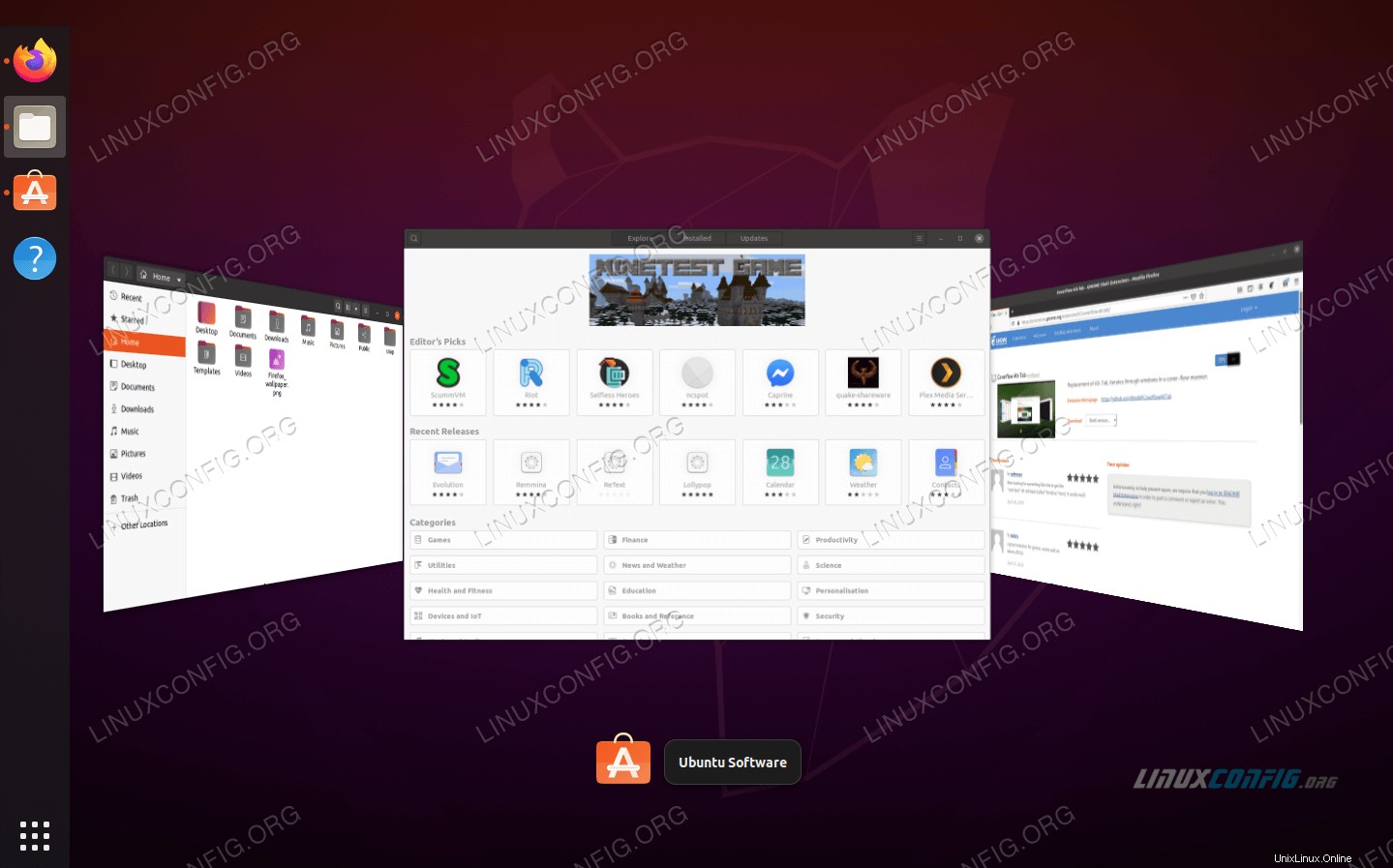 GNOME-Erweiterungen auf Ubuntu 20.04 Focal Fossa
GNOME-Erweiterungen auf Ubuntu 20.04 Focal Fossa | Kategorie | Anforderungen, Konventionen oder verwendete Softwareversion |
|---|---|
| System | Ubuntu 20.04 Focal Fossa installiert oder aktualisiert |
| Software | Herunterladbare GNOME-Desktop-Erweiterungen |
| Andere | Privilegierter Zugriff auf Ihr Linux-System als root oder über sudo Befehl. |
| Konventionen | # – erfordert, dass bestimmte Linux-Befehle mit Root-Rechten ausgeführt werden, entweder direkt als Root-Benutzer oder durch Verwendung von sudo Befehl$ – erfordert, dass bestimmte Linux-Befehle als normaler, nicht privilegierter Benutzer ausgeführt werden |
OpenWeather
Die OpenWeather-Erweiterung zeigt das aktuelle Wetter und die Vorhersage für jeden Ort, den Sie konfigurieren möchten, direkt auf Ihrem Desktop an. Es zeigt die aktuelle Temperatur und Wetteraktivität direkt neben der Uhr von GNOME an. Sie können dann darauf klicken, um detailliertere Wetterinformationen zu erhalten.
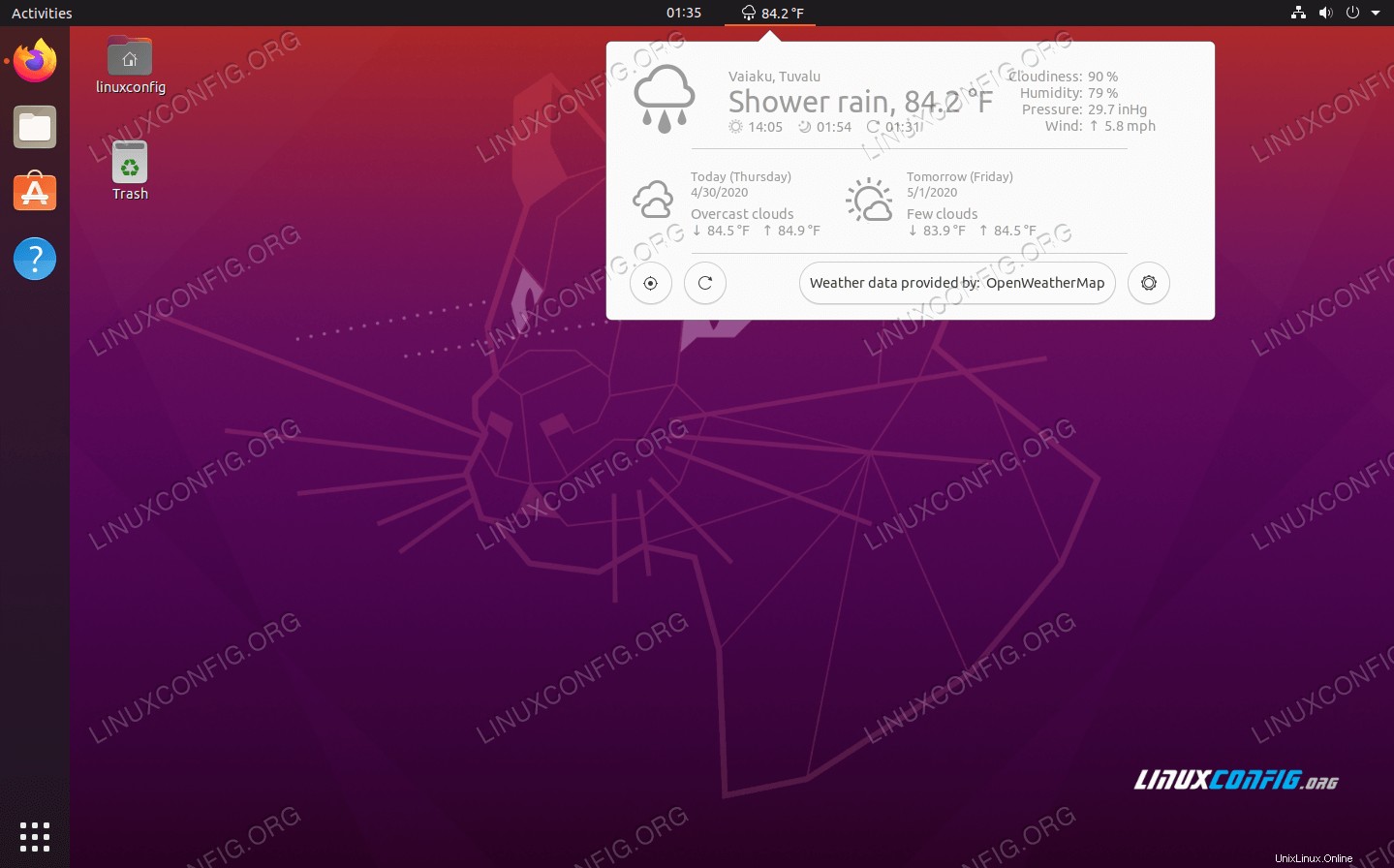 OpenWeather GNOME-Erweiterung
OpenWeather GNOME-Erweiterung
Zwischenablageanzeige
Die Clipboard Indicator-Erweiterung ist im Grunde ein Manager für die Zwischenablage Ihres Computers. Es speichert den gesamten Text, der in Ihre Zwischenablage kopiert wurde, im Cache, sodass Sie ihn in Zukunft erneut auswählen können. Es gibt sogar eine Suchfunktion, mit der Sie Dinge schnell finden können. Sie werden überrascht sein, wie viel Zeit Sie damit sparen und wie praktisch es sein kann.
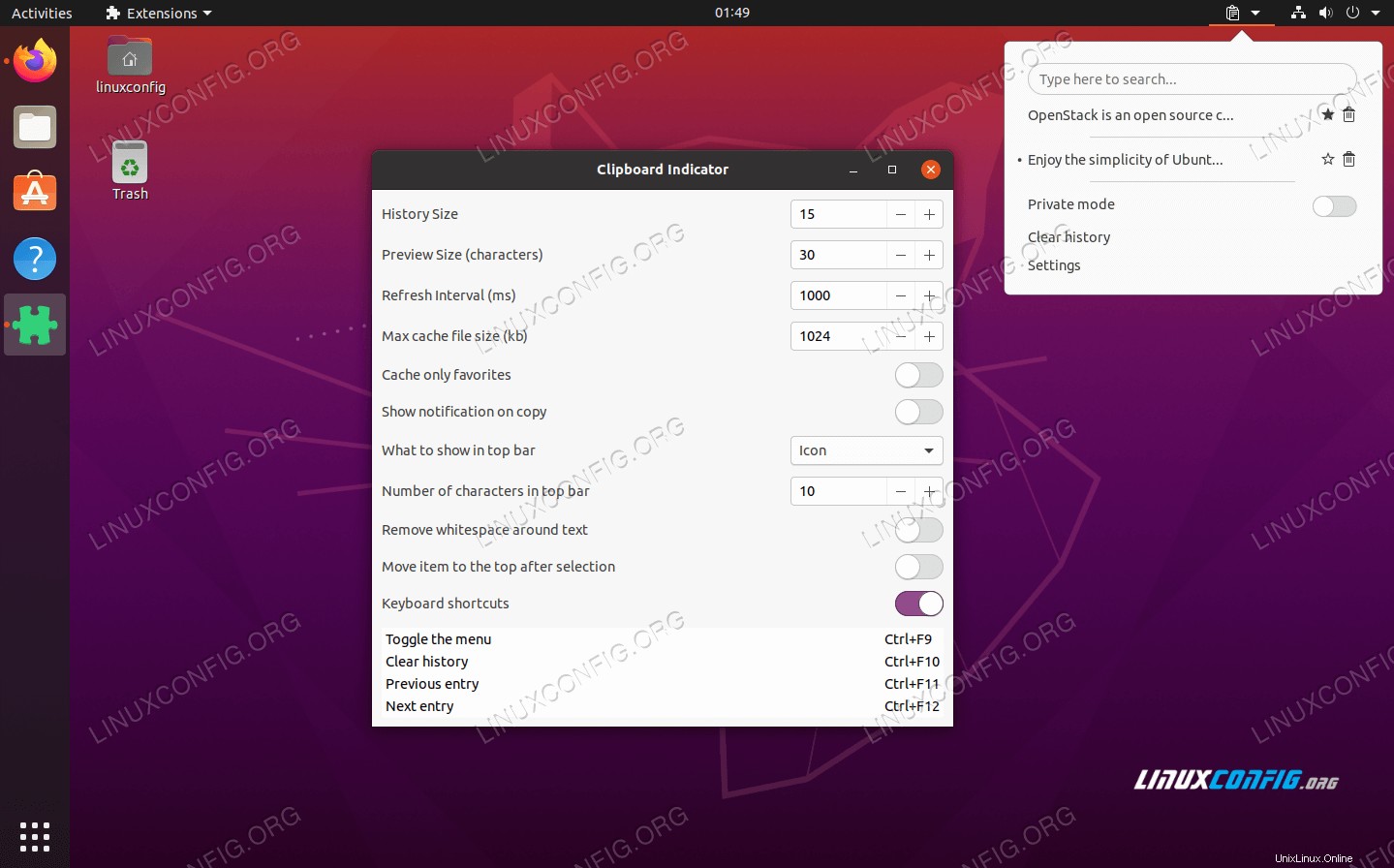 Clipboard Indicator GNOME-Erweiterung
Clipboard Indicator GNOME-Erweiterung
Todo.txt
Todo.txt ist eine Erweiterung zur Verwaltung Ihrer Aufgabenliste. Wir mögen es wegen seiner beispiellosen Einfachheit – fügen Sie einfach Aufgaben hinzu und streichen Sie sie ab, wenn Sie sie erledigen. Es funktioniert ähnlich wie das Speichern Ihrer eigenen Aufgaben in einer Textdatei, außer dass es in der oberen Leiste von GNOME sichtbar ist. In der Tat tut es Speichern Sie alles in einer einfachen Textdatei. Auf der Git-Seite erfahren Sie mehr darüber, wie es funktioniert.
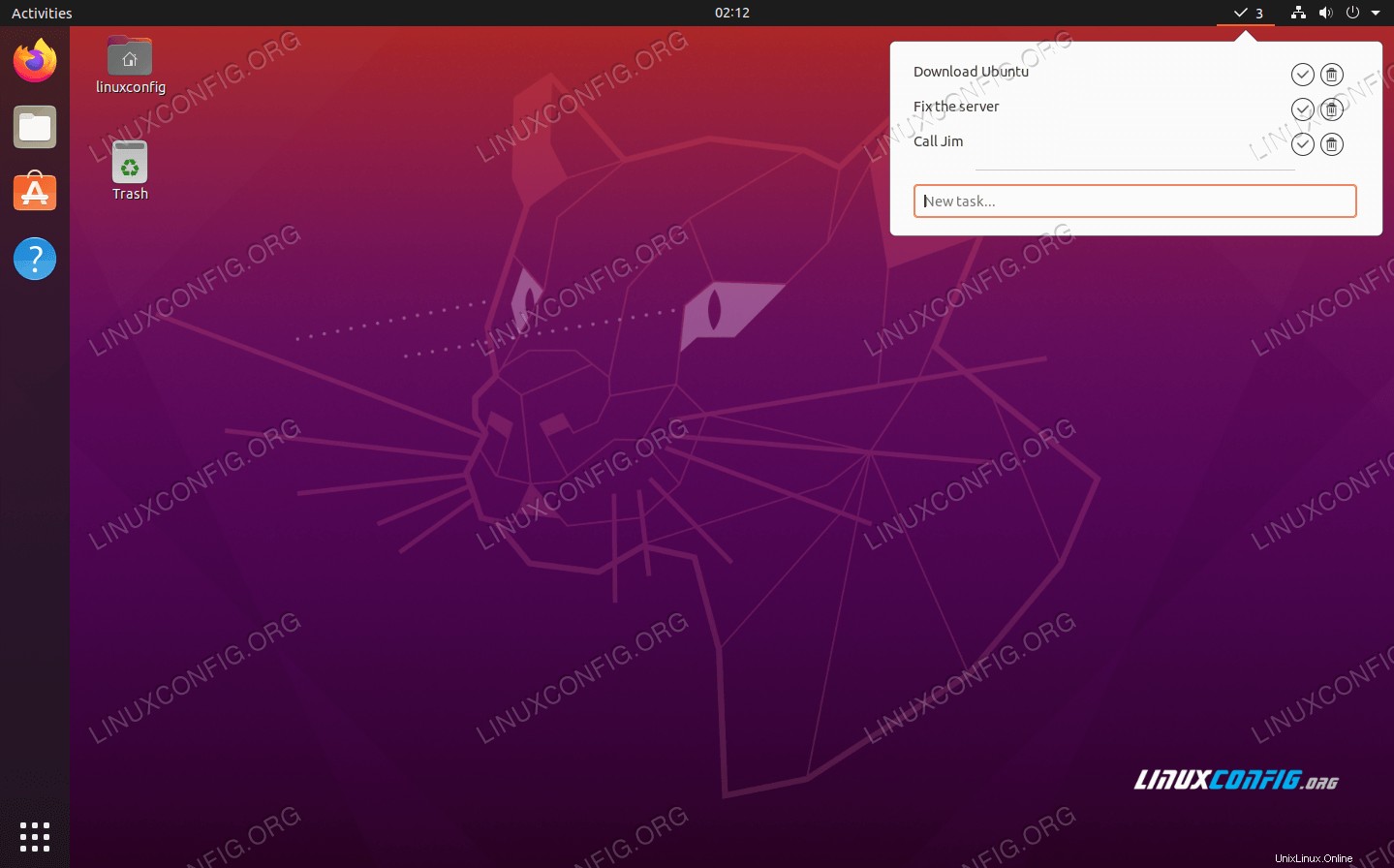 Todo.txt GNOME-Erweiterung
Todo.txt GNOME-Erweiterung
Koffein
Es ist tatsächlich überraschend, dass die Funktionen dieser Erweiterung nicht bereits im Standard-GNOME vorhanden sind. Koffein ist sehr einfach, es deaktiviert lediglich Ihren Bildschirmschoner und GNOMEs Auto-Suspend. Jedes Mal, wenn ich zurück in eine virtuelle Ubuntu-Maschine gehe, muss ich mein Passwort eingeben, nur weil ich ein paar Minuten weg war. Das wird alt. Koffein kümmert sich um dieses Ärgernis, und Sie können es ein- oder ausschalten, indem Sie auf die kleine Kaffeetasse in Ihrer oberen Leiste drücken.
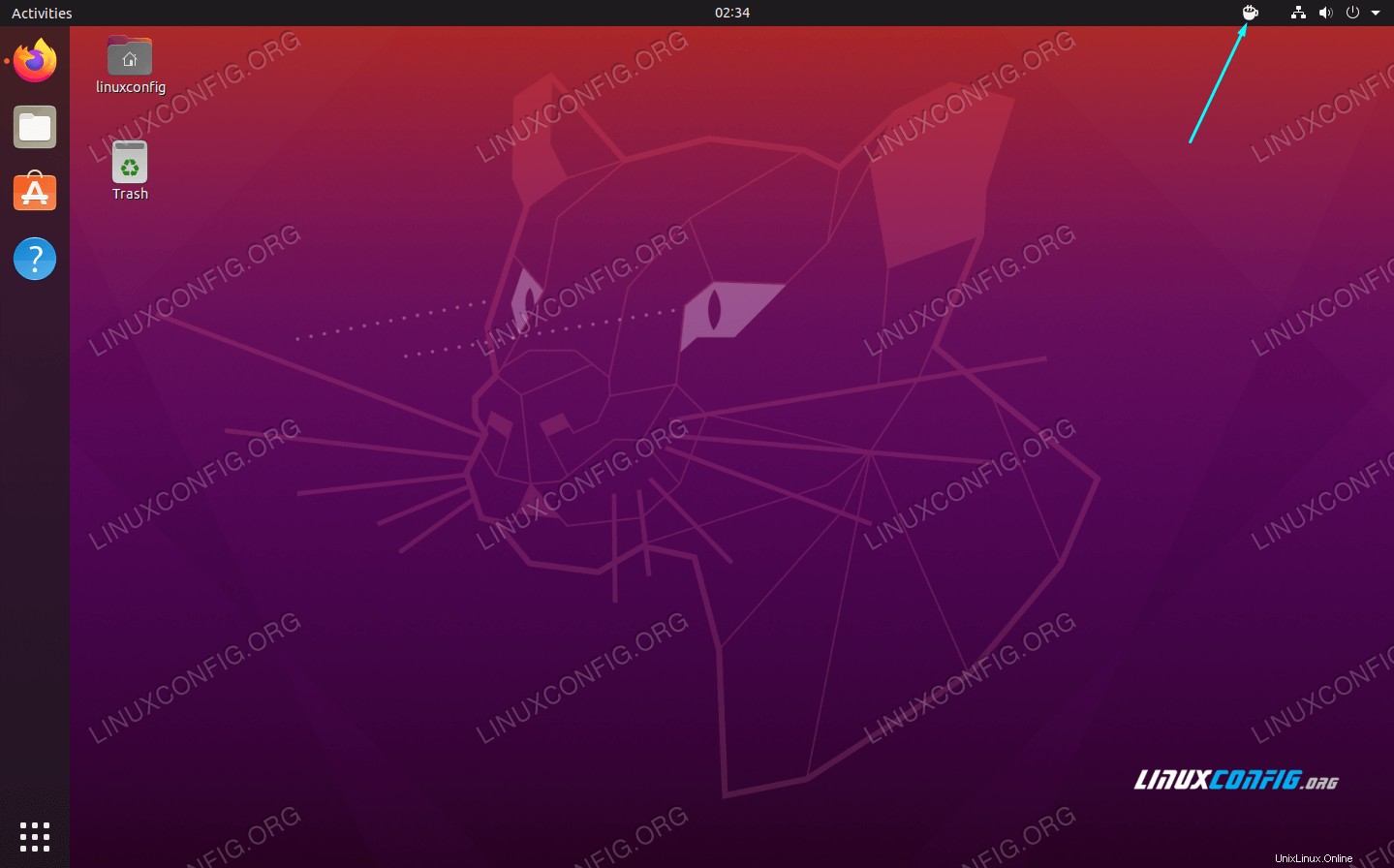 Caffeine GNOME-Erweiterung
Caffeine GNOME-Erweiterung
Kurzinfo zur Anwendungsübersicht
Die Tooltip-Erweiterung zur Anwendungsübersicht lässt sich so gut integrieren, dass Sie wahrscheinlich vergessen, dass Sie sie überhaupt haben. Es fühlt sich wirklich so an, als wäre es Teil der Standardschnittstelle von GNOME – was es definitiv verdient. Das Menü „Aktivitäten“ in GNOME kürzt viele Anwendungsnamen, damit sie in das Raster passen, und diese Erweiterung zeigt den vollständigen Namen und eine kurze Beschreibung an, wenn Sie mit der Maus über eines der Symbole fahren.
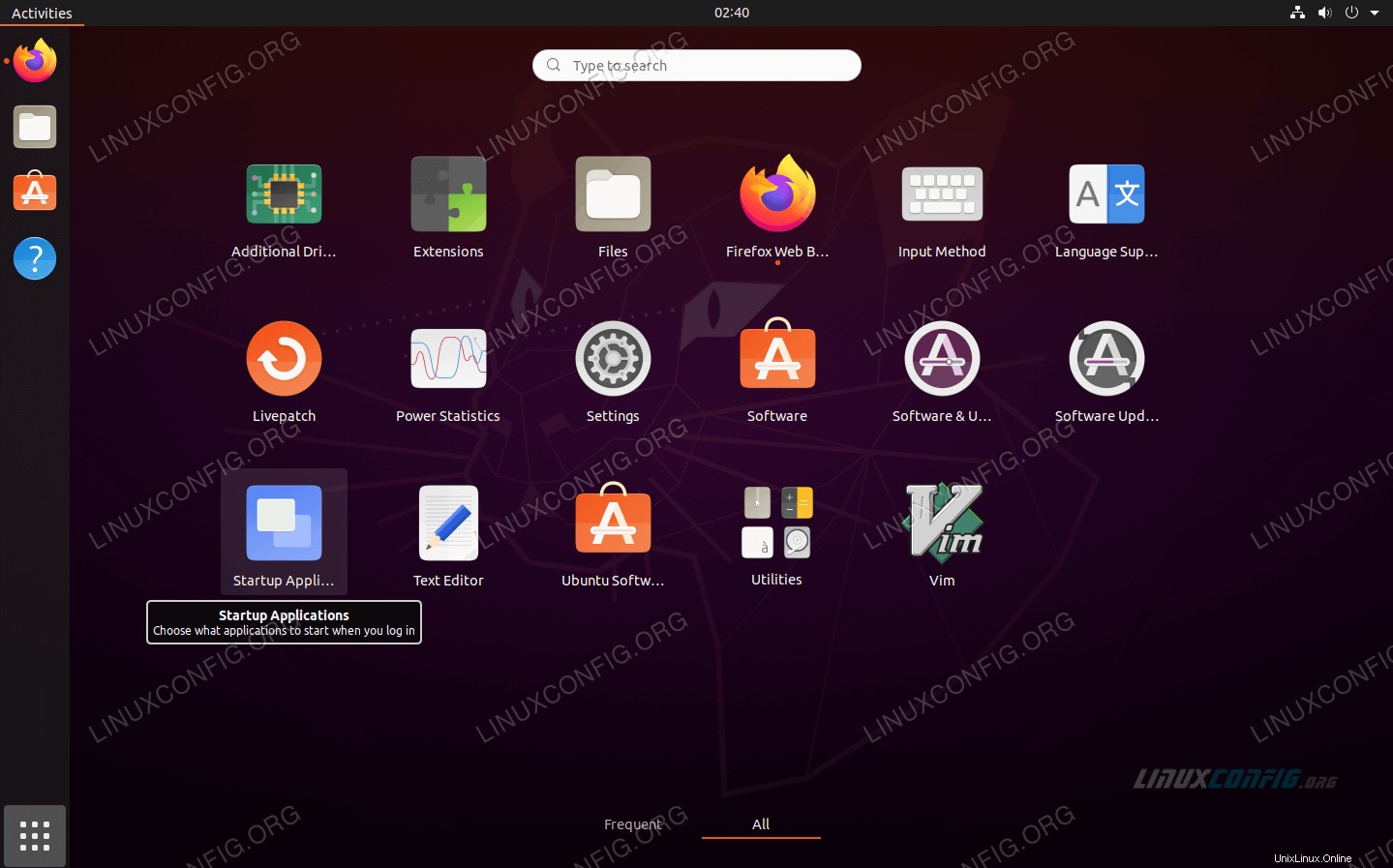 Anwendungsübersicht Tooltip GNOME-Erweiterung
Anwendungsübersicht Tooltip GNOME-Erweiterung
Coverflow-Alt-Tab
GNOMEs Standard-Look für die Alt-Tab-Oberfläche ist ein bisschen müde und schlicht. Die Coverflow Alt-Tab-Erweiterung lässt Ihr Alt-Tab-Menü etwas schicker aussehen. Es wird wahrscheinlich nicht viel für Ihren Produktivitäts-Workflow tun, aber es bietet GNOME eine günstige kosmetische Änderung.
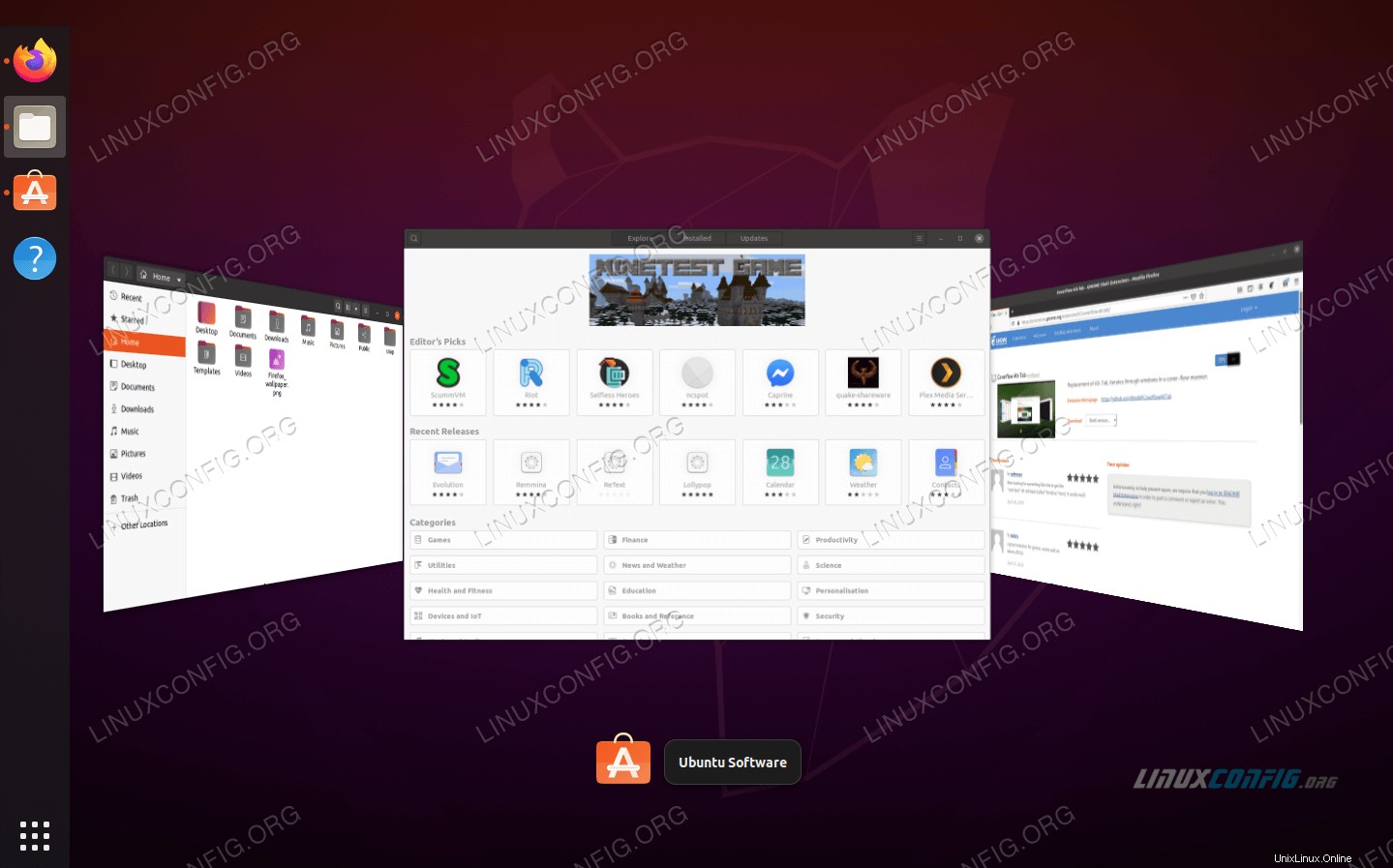 Coverflow Alt-Tab GNOME-Erweiterung
Coverflow Alt-Tab GNOME-Erweiterung
NetSpeed
Die NetSpeed-Erweiterung bietet Ihnen eine wirklich einfache Möglichkeit, die Bandbreitennutzung Ihres Systems im Auge zu behalten. Es überwacht ständig Ihre Upload- und Download-Geschwindigkeiten und meldet die Zahlen in der oberen Leiste von GNOME. Auf diese Weise können Sie bequem feststellen, ob Sie die erwarteten Geschwindigkeiten erreichen, und Sie können auch etwas mit Ihrer Bandbreite im Hintergrund abfangen, von dem Sie zuvor nichts wussten.
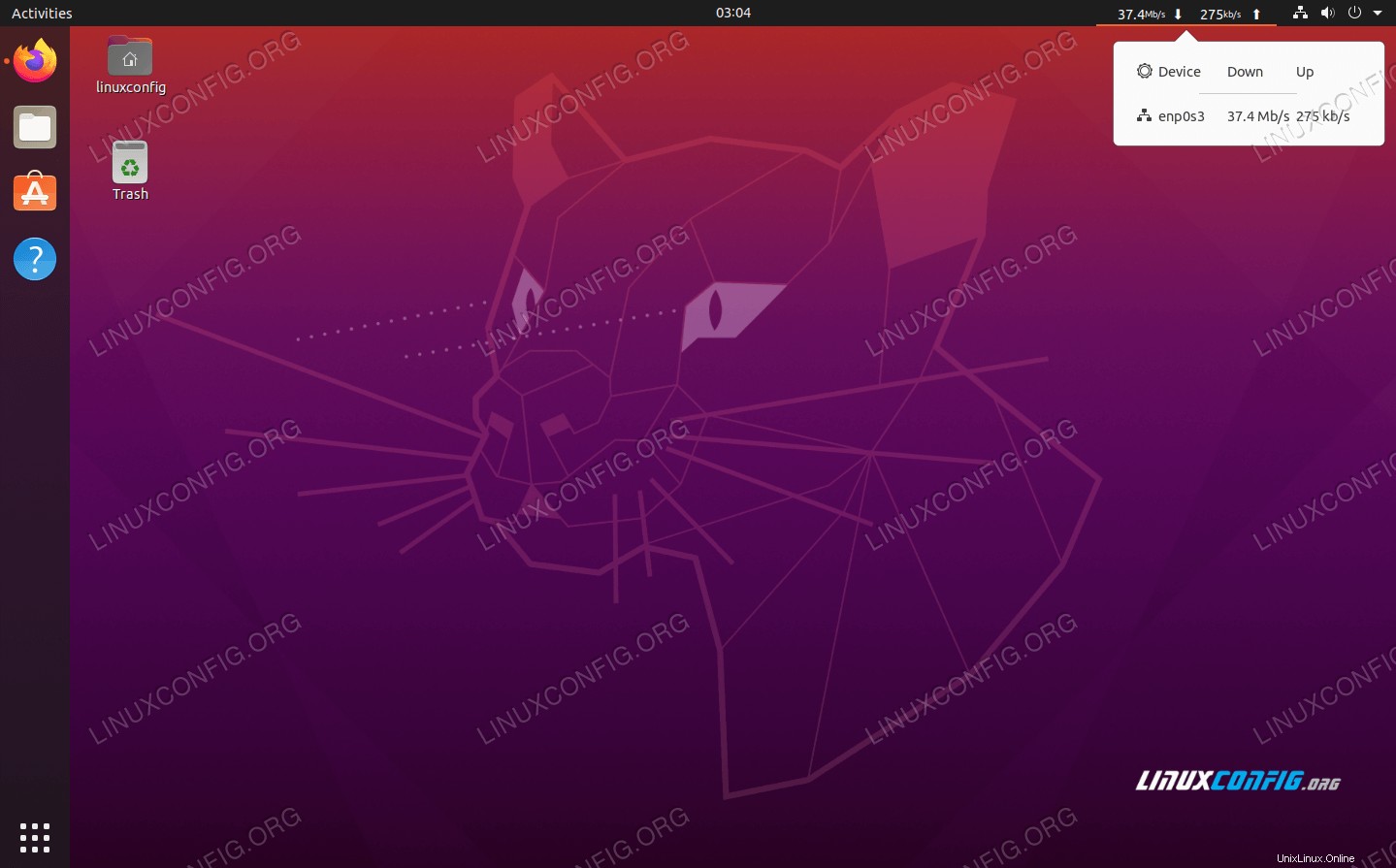 NetSpeed GNOME-Erweiterung
NetSpeed GNOME-Erweiterung
Beenden erzwingen
Die Force Quit-Erweiterung bietet eine praktische Lösung, um Programme oder Fenster auf Ihrem Desktop abzuhängen. Es wird jede Anwendung zum Beenden zwingen, indem es xkill startet. Alles, was Sie tun müssen, ist auf das Force Quit-Symbol in der oberen Leiste von GNOME zu klicken, Ihr Mauszeiger zeigt ein X an und klicken Sie dann auf das Anwendungsfenster, das Sie schließen möchten. Es ist nicht etwas, das Sie (hoffentlich) oft brauchen würden, aber es ist sehr schön, es zu haben, wenn Sie es endlich tun.
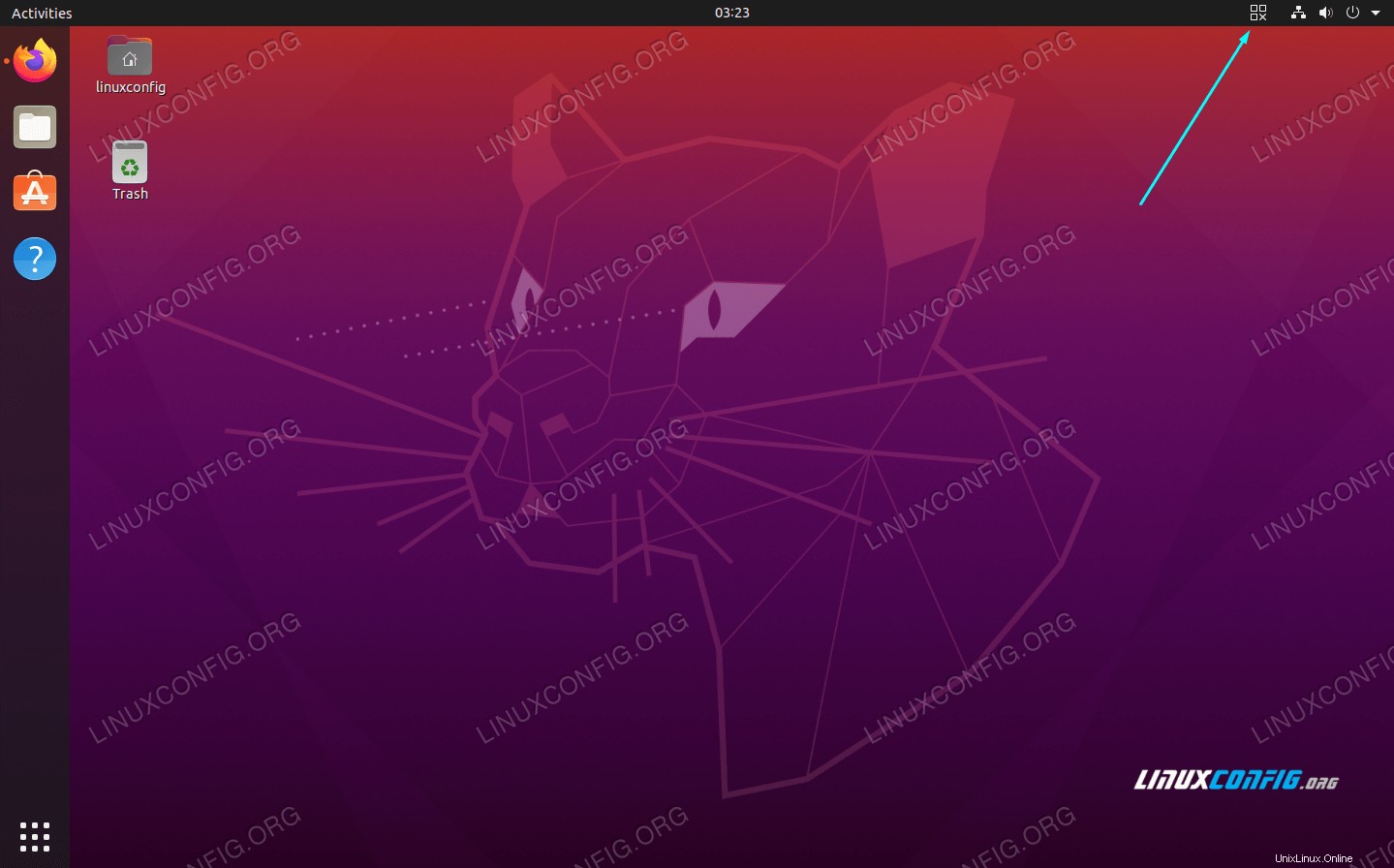 Beenden der GNOME-Erweiterung erzwingen
Beenden der GNOME-Erweiterung erzwingen
Screenshot-Tool
Die Screenshot-Tool-Erweiterung bietet Ihnen einige weitere Optionen zum Aufnehmen von Screenshots. Sie können damit einen zu erfassenden Bereich oder ein bestimmtes Fenster oder Ihren gesamten Desktop definieren. Nachdem Sie den Screenshot aufgenommen haben, können Sie das Bild über die Benutzeroberfläche an einem beliebigen Ort speichern oder es einfach in Ihre Zwischenablage kopieren. Es ist definitiv viel nützlicher als die Standardmethode zum Erstellen von Screenshots, bei der das Bild einfach in Ihrem Bilderordner gespeichert wird.
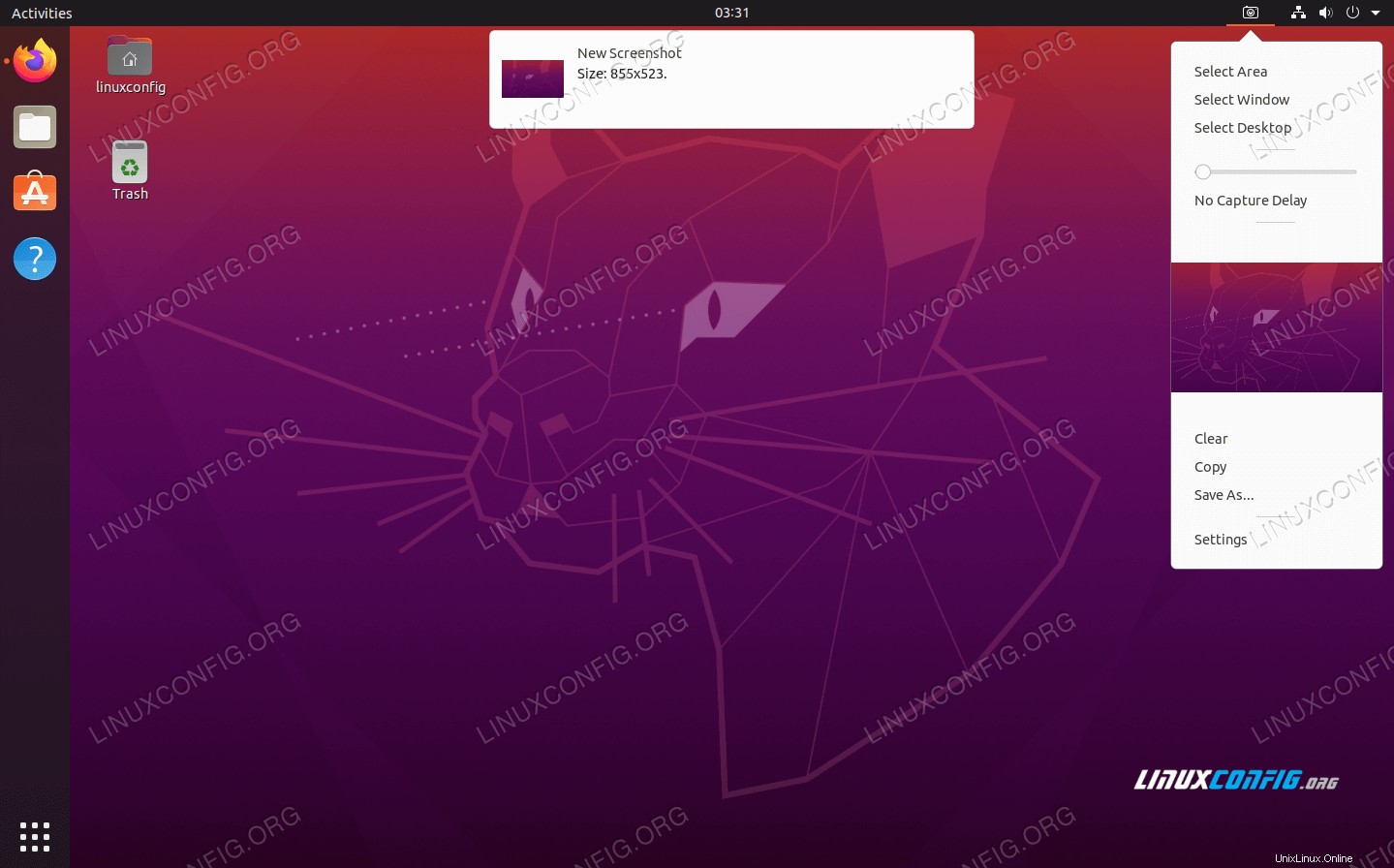 Screenshot Tool GNOME-Erweiterung
Screenshot Tool GNOME-Erweiterung
Erweiterungen
Wenn Sie erwägen, einige der Erweiterungen in unserer Liste zu installieren, sollten Sie auch die Installation der Extensions-Erweiterung in Betracht ziehen (ja, der Name der Erweiterung lautet „Extensions“). Diese Erweiterung bietet Ihnen eine sehr einfache Möglichkeit, eine Ihrer installierten GNOME-Erweiterungen ein- oder auszuschalten. Dies ist ein Muss, wenn Sie einige Erweiterungen ausführen, insbesondere wenn Sie einige davon nicht ständig ausführen müssen.
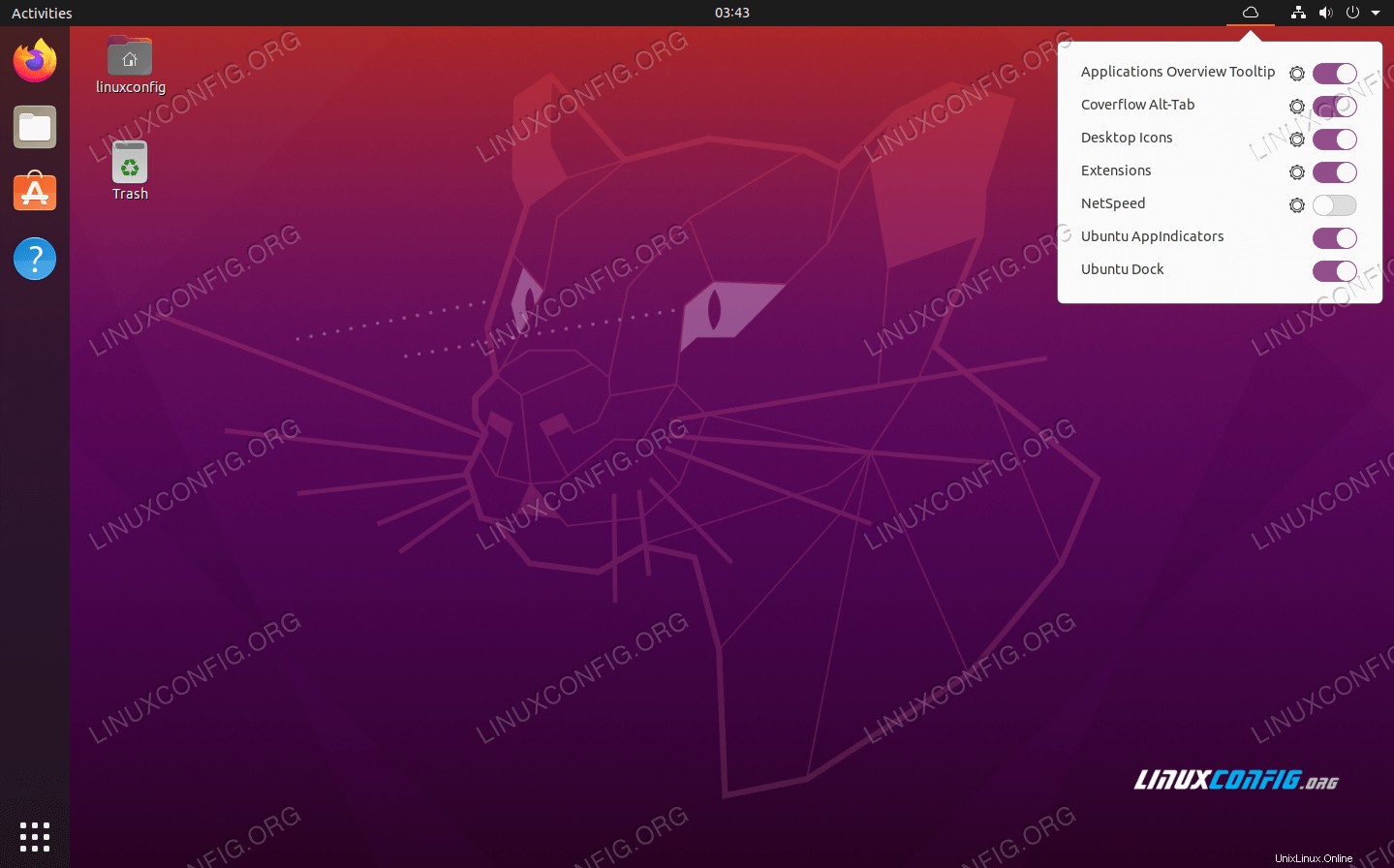 Erweiterungen GNOME-Erweiterung
Erweiterungen GNOME-Erweiterung
Schlussfolgerung
GNOME-Erweiterungen sind eine sehr praktische Möglichkeit, die Funktionalität Ihres Ubuntu-Desktops zu erweitern. Bei so vielen zur Auswahl kann es jedoch schwierig sein, die richtigen für Ihre Bedürfnisse zu finden. Hoffentlich hat Sie unsere Liste auf einige der beliebtesten und nützlicheren GNOME-Erweiterungen aufmerksam gemacht.